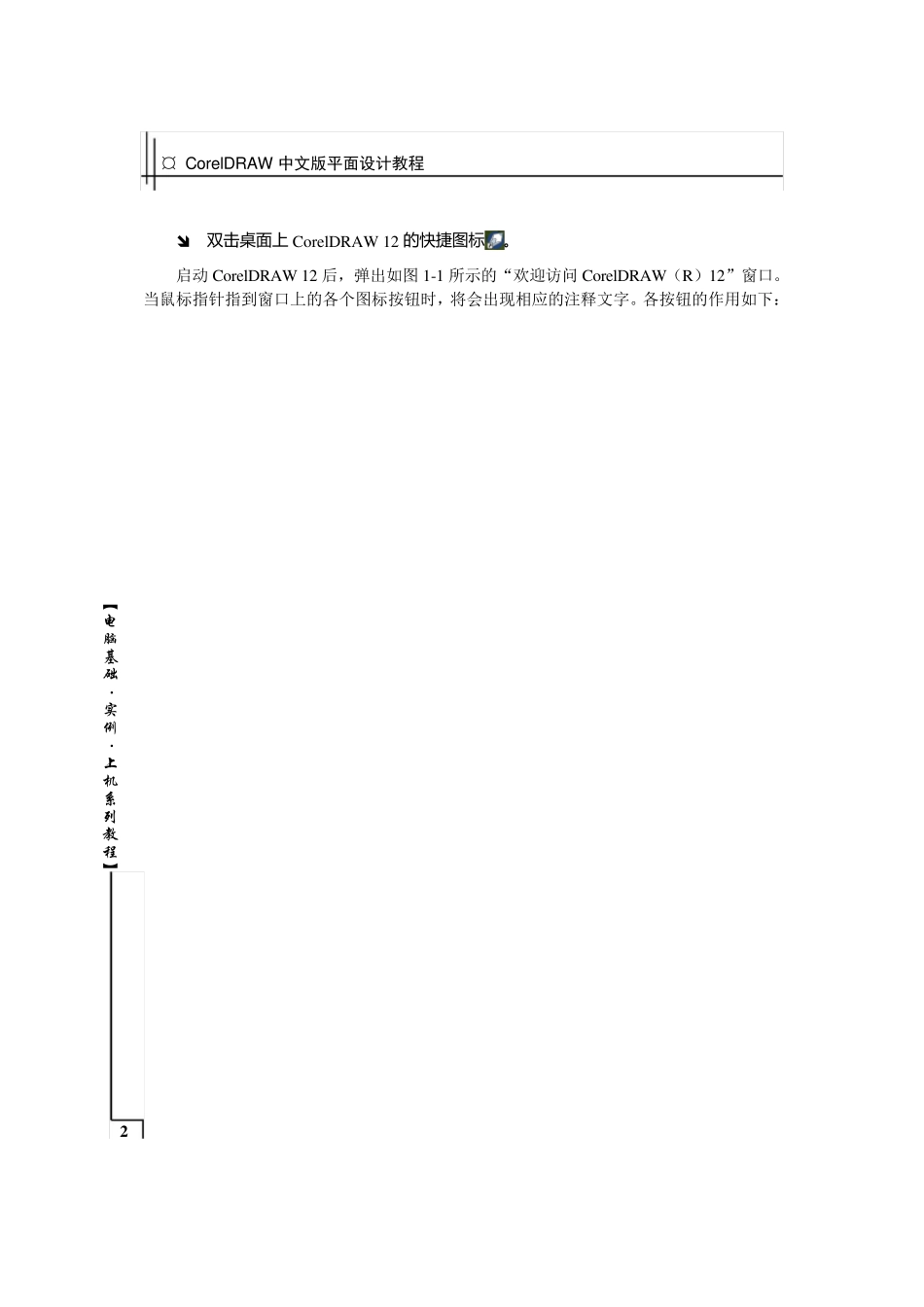第1 章 CorelDRAW基础知识 学 习 目 标 随着科技的快速发展,计算机功能的日益强大,许多行业都需要制作一些宣传资料,如名片、信签、画册等。而 CorelDRAW 是目前应用最广泛的平面图形设计软件之一,它具有专业、实用和功能强大等特点,现已被应用于广告设计、印刷、企业标志、工业造型设计、建筑装潢布置等诸多领域。本章将介绍 CorelDRAW 12 的启动与退出、CorelDRAW 12的工作界面、电脑平面设计常识以及平面设计工作流程等知识点,为学习本书打下坚实的基础。 本 章 要 点 CorelDRAW 12 的启动 CorelDRAW 12 的退出 熟悉 CorelDRAW 12 的工作界面 电脑平面设计常识 平面设计工作流程 1.1 CorelDRAW 12 的启动与退出 在学习 CorelDRAW 12 之前,先来学习 CorelDRAW 12 的启动与退出,其方法有多种,下面将分别进行讲解。 1.1.1 CorelDRAW 12 的启动 使用 CorelDRAW 12 之前,必须先安装 CorelDRAW 12。安装前先到电脑城或软件销售商处购买CorelDRAW 12 的安装光盘,然后将安装盘放入光驱,电脑将会自动运行安装程序,对于初学者可根据提示单击“下一步”按钮进行安装。 启动 CorelDRAW 12 的常用方法有以下两种: 单 击 桌 面 左 下 方 的按 钮 , 在 弹 出 的 菜 单 中 选 择 “所有程序/CorelDRAW Graphics Su ite 12/CorelDRAW 12”命令。 2 ¤ CorelDRAW 中文版平面设计教程 ︻电脑基础·实例·上机系列教程︼ 双 击 桌 面 上 CorelDRAW 12 的 快 捷 图 标。 启动 CorelDRAW 12 后,弹出如图 1-1 所示的“欢迎访问 CorelDRAW(R)12”窗口。当鼠标指针指到窗口上的各个图标按钮时,将会出现相应的注释文字。各按钮的作用如下: 3 第1 章 CorelDRAW 基础知识 ¤ ︻电脑基础·实例·上机系列教程︼ 图 1-1 CorelDRAW 12 的启动窗口 按钮: 可 以 用 当 前 软 件 默 认 的 模 板 来 新 建 一 个 图 形 文 件 。 按钮: 第 一 次 使 用 CorelDRAW 12 时 该 按 钮 显 示 为 灰 色 不 可 用 , 当 用 户 编 辑 过文 件 后 下 次 启 动 时 将 显 示 这 些 文 件 名 , 单 击 便 可 快 速 地 打 开 编 辑 过 的 文 件 。 按钮: 可 以 打 开 一 个 电 脑 中 已 存 储 好 的 C...